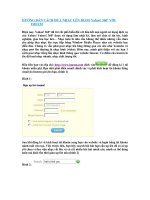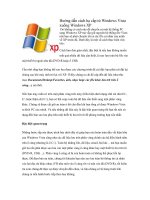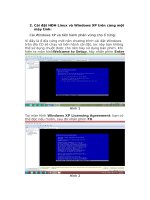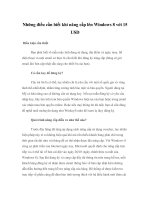Hướng dẫn cách nâng cấp lên windows 10 từ windows 7
Bạn đang xem bản rút gọn của tài liệu. Xem và tải ngay bản đầy đủ của tài liệu tại đây (359.64 KB, 13 trang )
Hướng dẫn cách nâng cấp lên Windows 10 từ Windows
7/8/8.1
Hướng dẫn cách nâng cấp lên Windows 10 từ Windows 7/8/8.1. Bạn có thể dễ dàng nâng
cấp từ Windows cũ lên Windows 10 vẫn giữ nguyên bản quyền + dữ liệu cá nhân.
Windows 10 là hệ điều hành mới nhất 2015 của Microsoft. Bạn có thể dễ dàng nâng cấp lên
Windows 10 từ phiên bản Windows đang dùng để trải nghiệm, không thích có thể trở lại phiên
bản Windows trước khi nâng cấp. Xem cấu hình máy tính tối thiểu cài đặt Windows 10.
Tips: Bạn có thể áp dụng thủ thuật này khi không nhận được thông báo nâng cấp lên Windows
10 từ Microsoft.
Cách nâng cấp lên Windows 10 từ Windows 7/8/8.1
Bước 1: Tải công cụ hỗ trợ nâng cấp Windows 7/8/8.1 lên Windows 10 từ Microsoft ở đây.
Link tải trực tiếp từ Microsoft: 32-bit —– 64-bit (32-bit hay 64-bit đây là dựa theo máy tính bạn
đang dùng nha)
Linh dự phòng: 32-bit —– 64-bit
Bước 2:Sau khi tải công cụ hỗ trợ trên về máy tính, bạn chạy file vừa tải về.
Tích vào phần Upgrade this PC now rồi nhấn nút Next .
Bước 3: Bắt đầu quá trình tải về & chuẩn bị quá trình nâng cấp Windows 10.
Bước 4: Nhấn nút Accept .
Bước 5: Chờ chút để kiểm tra cập nhật.
Bước 6: Mặc định sẽ giữ lại tất cả các tập tin và ứng dụng cá nhân, bạn có thể thay đổi bằng cách
nhấn vào dòng Change what to keep .
Nhấn nút Install để tiếp tục.
Bước 7: Lúc này máy tính sẽ khởi động lại.
Bước 8: Bắt đầu quá trình nâng cấp lên Windows 10.
Bước 9: Quá trình nâng cấp Windows 10 sẽ diễn ra khá nhanh. Sau khi nâng cấp lên Windows
10, bạn sẽ phải thiết lập một chút. Bạn nhấn nút Next để tiếp tục.
Bước 10: Nhấn nút Use Express settings để sử dụng những cài đặt mặc định cho Windows
10(hoặc nhấn vào dòng Customize settings để tự tay cài đặt).
Bước 11: Nhấn nút Next để vào Windows 10.
Bước 12: Chào mừng bạn đến với Windows 10.
Sau khi trải nghiệm Windows 10, nếu không ưng ý, bạn có thể dễ dàng quay lại phiên bản
Windows trước khi nâng cấp với hướng dẫn ở đây (Lưu ý là chỉ hạ cấp được trong vòng 1 tháng
từ lúc nâng cấp thôi nha)